Как снять подставку с монитора hp
Установка и сборка мониторов LG после покупки осуществляется легко и обычно не вызывает у пользователей трудностей. А вот снять ножку подставки довольно сложно. При этом основание подставки, на которой монитор стоит на столе, снимается легко, а вот ногу подставки практически никто без посторонней помощи снять не может.
Если возникла необходимость убрать монитор LG в заводскую упаковку, можно воспользоваться инструкцией к монитору. Если же инструкция утеряна, то можно воспользоваться руководством ниже. Схему демонтажа рассмотрим на примере монитора LG L1718S.
- Прежде чем приступить к демонтажу стойки на столе или любой другой ровной поверхности необходимо расстелить что-нибудь мягкое, чтобы не повредить экран и корпус монитора.
- Отсоединяем все провода от монитора и кладем его в сборе на подготовленную поверхность экраном вниз.
- Придерживая одной рукой корпус, второй беремся за основание подставки и отгибаем стойку вверх до упора, при этом не прилагая усилий.
- После этого беремся за основание подставки с правого бока и с небольшим усилием тянем влево и немного на себя до щелчка, как бы сдергивая с правого крепления. Положение ноги должно немного сместиться.
- Далее освобождаем левое крепление и снимаем ножку вместе с основанием подставки на себя, открывая доступ к декоративной крышке, закрывающей винты крепления.
- Снимаем декоративную крышку, закрывающую стык крепления, и откручиваем четыре винта крепления. Декоративная крышка снимается вверх, но теперь для ее снятия не мешает стойка.
Если требуется снять подставку у других мониторов LG, то потребуется сначала открутить основание подставки, обычно оно крепится на один винт. После этого следует немного отогнуть ножку от задней стенки монитора вверх и вставить в образовавшуюся щель отвертку. Отверткой, не прикладывая усилий, необходимо будет надавить на стержень ножки, там расположена защелка. При этом защелка ножки выйдет из паза, который находится в самом низу отверстия куда вставляется ножка. И ножку можно будет убрать.
Если самостоятельно не удалось провести демонтаж подставки, всегда можно обратиться за помощью в сервисный центр LG. Помимо личного обращения в сервисный центр или вызова мастера, можно получить консультацию по телефону.
Как трубочные, так и жидкокристаллические мониторы устанавливаются на стол на специальных подставках. Они позволяют поворачивать и наклонять прибор. В большинстве случаев такие подставки являются съемными.

- Как снять ножку у монитора
- Как разобрать монитор
- Как разобрать корпус монитора
Отключите питание компьютера и монитора. Отсоедините от монитора все шнуры. Если они не являются съемными, отсоедините их от соответствующих разъемов компьютера и удлинителя.
На стол, на котором вы собираетесь осуществлять снятие с монитора подставки, положите что-либо мягкое, но не склонное к электризации.
Трубочный монитор переверните таким образом, чтобы подставка оказалась вверху. Посмотрите, каким именно образом она присоединена к его корпусу. Обычно для этого используются пазы. Чтобы вытащить подставку из пазов, в зависимости от их конфигурации сдвиньте ее вперед или назад, либо поверните по часовой стрелке или против нее. В некоторых случаях трубочные мониторы допускают эксплуатацию как с подставкой, так и без таковой.
ЖК-монитор поверните задней стенкой к себе. Следите, чтобы в экран не упирались никакие объекты, даже очень мягкие, потому что разбить его очень легко. Даже небольшая трещина может вывести из строя весь индикатор. Если винты, которыми крепится подставка, не видны, снимите закрывающую их небольшую крышку. При выворачивании винтов не перепутайте их с теми, которыми крепится задняя стенка монитора.
Сняв монитор с подставки, будьте очень осторожны, чтобы не уронить его. Поставить его на стол вертикально вы не сможете, пока не установите обратно на подставку. Поэтому положите его обязательно экраном вверх.
После снятия подставки осуществите транспортировку монитора, используя в качестве упаковочного материала пенопласт. Если оригинальная пенопластовая тара не сохранилась, изготовьте новую таким образом, чтобы исключить сдавливание экрана, особенно у ЖК-мониторов. Несмотря на то, что такая тара хорошо предохраняет аппарат от ударов, не подвергайте его таковым специально, и тем более не роняйте его.
Не пытайтесь отправлять монитор посылкой, поскольку он в этом случае с большой вероятностью будет разбит. При транспортировке в багажнике исключайте резкие набор скорости и торможение за исключением экстренных ситуаций.
Есть Монитор Samsung U28R550UQI. Хочу его подвесить на кронштейн.
Как снять подставку?
Ссылка на монитор для наглядности:
P.S. В Сети Интернет нашёл статью где сказано, что нужно снимать заднюю крышку. Это действительно только так работает?
Записал видео, но оно слишком длинное (49 минут) и много весит (6gb), очоба не даёт загрузить. В нём я подробно рассказал как именно, поэтапно, с демонстрацией но. увы.
Берёшь и снимаешь без задней мысли
Tckb ,s z pyfk rfr 'nj ltkfnm e 'njuj vjybnjhf/
А как ты поставил его на подставку, если не знаешь, как ее снять?
Вообще, по логике, должно снизу откручиваться.
в коробке он уже собран.
Значит, действительно нужно снимать заднюю крышку. Просто так сразу с подставкой никто мониторы в коробку не кладет.
не нужно, на твоем фото все правильно, у меня из подобной линейки моник.
Там по инструкции, как будто вообще ничего не держит, подставка просто вставлена в монитор.
окей. я попробую, но возможно у тебя модель немного другая.
Бля. Рили работает. Спасибо большое.
да. я уже понял, что тут всё не так легко как хотелось бы.
на фотке как раз правильно показано, итого там 3 самореза, их выкручиваешь и все
снизу только один винт. если его открутить, то снимутся только рога, но аппендикс останется.
снизу по сути просто прокрутить, и 2 самореза выкрутить
Спасибо, но выше уже подсказали. у меня просто нужно ножку потянуть на себя.
Прочитать инструкцию? Есть на официальном сайте.
P.S. В Сети Интернет нашёл статью где сказано, что нужно снимать заднюю крышку. Это действительно только так работает?
Возможно, если крышка закрывает VESA крепление или крепится к нему
Задняя крышка офы, а там болтики
снизу 2 самореза, на месте крепления к монитору, ну и саморез на ноге один для крепления
Снимали ногу с него, думая полчаса как это сделать , потом парень подешел , дернул слегка на себя и нога снялась.

Думаю кто владел или владеет ноутбуками этой серии знают об их основных болячках, таких как:
1)перегрев из-за не очень продуманной системы охлаждения, которую нужно чистить стабильно раз в пол года
2)слабые, совершенно ничем не армированные крепления петель монитора, которые ломаются при любой деформации.
В последнее время было уж слишком мало свободного времени, и к ноуту Я не прикасался месяц если не больше. Но пару дней назад пришло время очередного ТО, которое включает в себя очистку от пыли, окисла на привалочных поверхностях радиатора, замену термопасты и обслуживание кулера. Когда достал ноутбук из ниши в моем рабочем столе был сильно огорчен, с правой стороны были сломаны крепления. Впрочем бывает, все таки Я живу не один и не все у нас в семье столь деликатны в обращении с электроникой.
Разбирается он не сложно.
Важно! Перед тем как разбирать обязательно нужно обесточить устройство, отключить БП, все периферийные устройства и вытащить аккумулятор.
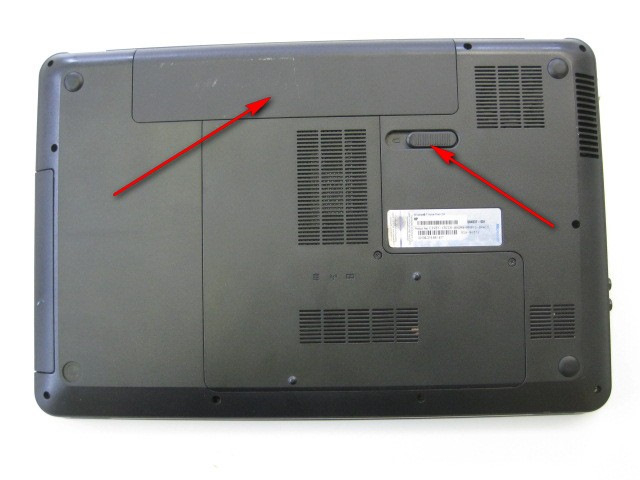
1) Откручиваем винт нижней крышки, за которой находятся память и Wifi и снимаем крышку.

2) Отключаем и вынимаем жесткий диск, оперативную память(желательно, чтобы не повредить), откручиваем и отсоединяем Wifi-Bluetooth модуль.
3) Откручиваем винты расположенные внизу корпуса.
4) Тонкой отверткой или чем-то еще через отверстие винта держащего клавиатуру выталкиваем ее и аккуратно поддев пластиковой лопаткой(картой, визиткой, у кого что найдется под рукой) снимаем клавиатуру, отключив шлейф.

5) Откручиваем винты расположенные под клавиатурой.
6) Аккуратно, прибегая к помощи все тех же пластиковых лопаток (карточек, визиток, у кого что найдется под рукой) разделяем верхнюю и нижнюю половины корпуса, предварительно отключив шлейфы кнопки включения, тачпада и динамиков.



6) Отключаем оставшиеся шлейфы от материнской платы, откручиваем винт фиксирующий плату и вынимаем её.

Корпус пока откладываем в сторону, с ним все ясно, с одной стороны крепление петель рассыпалось совсем, с другой еще держится, но это не на долго.
7) На материнской плате откручиваем радиатор охлаждения процессора и видеокарты в обратном порядке (нумерация написана рядом с винтами), отключаем питание кулера и снимаем радиатор.
8) Убираем старую термопасту.
9) Откручиваем 2 винта держащих корпус кулера, отщелкиваем 2 защелки и снимаем корпус.
10) Убираем валенки из радиатора. (Желательно очистить привалочные поверхности на тепловых трубках от окисления для улучшения теплообмена. Я делаю это шлифмашинкой с войлочным кругом и полировальной пастой, можно это сделать старой зубной щеткой с зубной пастой или жестким ластиком, но эффективность меньше, да и дольше в разы)



11) Наносим новую термопасту небольшим слоем на охлаждаемые чипы.

12) Снимаем крыльчатку кулера и смазываем подшипник (стопорных колец нет, снимается просто)
Далее мне пришлось при помощи клея на основе ДХЭ и пинцетов склеивать все кусочки которые остались от креплений. Часть была потеряна и пришлось импровизировать.

Нашел куски похожего диаметра в старых шурешках, которые оставил на З/Ч

Обточил место вклеивания до ровной поверхности и чтобы слишком не выступало после вклеивания.
Читайте также:


